Visualización de las imágenes seleccionadas
Para ver la selección actual o las imágenes de la carpeta actual en un pase de diapositivas, haga clic en [Diapositivas] en la barra de herramientas.
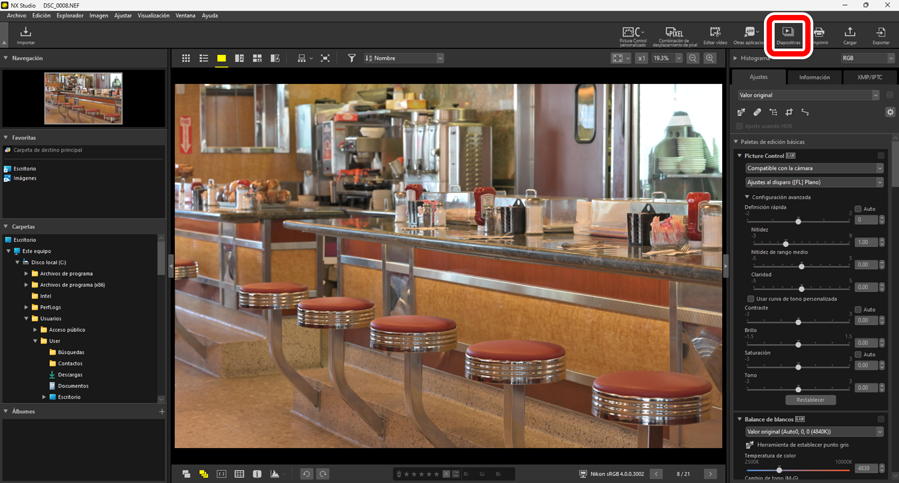
Cuando se le solicite, ajuste la configuración y haga clic en [OK] para iniciar el pase.
Imágenes de formato NEFX
Las imágenes en formato NEFX (imágenes con desplazamiento de píxeles combinadas) no pueden reproducirse en los pases de diapositivas.
Configuración del pase de diapositivas
Las opciones del cuadro de diálogo [Diapositivas] controlan durante cuánto tiempo se muestran las imágenes, las transiciones entre diapositivas y otros ajustes del pase de diapositivas. Después de ajustar la configuración, haga clic en [OK] para iniciar el pase.
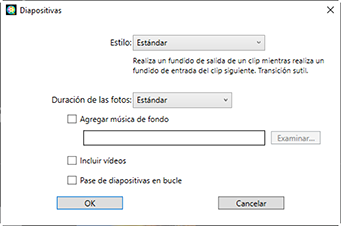
- [Estilo]
- Elija las transiciones entre las diapositivas.
- [Duración de las fotos]
- Seleccione durante cuánto tiempo se visualizará cada una de las fotos del pase de diapositivas; sus opciones son [Más corta], [Estándar] y [Más larga] (equivalente a aproximadamente 3, 5 o 10 segundos, respectivamente).
- [Agregar música de fondo]
- Seleccione esta opción para agregar música de fondo en la forma de archivo de audio. Para elegir el archivo, haga clic en [Examinar]. Solo se puede utilizar una pista de fondo cada vez.
- [Incluir vídeos]
- Seleccione esta opción para incluir los vídeos de la selección actual en el pase de diapositivas.
- [Pase de diapositivas en bucle]
- Si se selecciona esta opción, el pase de diapositivas se repetirá hasta que lo detenga.
Controles del pase de diapositivas
Los controles visualizados durante el pase difieren de aquellos que aparecen al final.
Durante el pase
Para finalizar el pase, haga clic en cualquier parte de la imagen actual. Mover el ratón durante el pase muestra los controles de reproducción. El control  también se puede utilizar para finalizar el pase.
también se puede utilizar para finalizar el pase.

[Guardar como vídeo]
Hacer clic en [Guardar como vídeo] en los controles del pase de diapositivas muestra un cuadro de diálogo en el que podrá guardar el pase de diapositivas como un vídeo usando las imágenes, la música de fondo y las transiciones seleccionadas actualmente (0 Combinación de fotos y vídeos).
Después del pase
Cuando finalice el pase de diapositivas, aparecerá una lista de opciones. Entre las acciones que se pueden realizar está la repetición del pase y la configuración de los ajustes. Al hacer clic en [Guardar como vídeo] se muestra un cuadro de diálogo donde puede guardar el pase de diapositivas como un vídeo (0 Combinación de fotos y vídeos).

